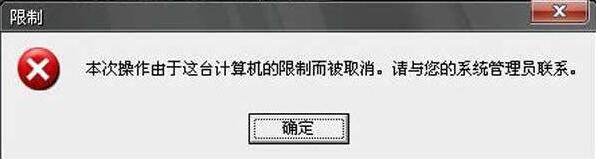生活中有很多朋友都喜欢玩游戏,比如lol英雄联盟,如果过度疯玩会导致自己与现实生活脱轨,尤其是少年影响更大,很多家长都会给电脑设置禁止lol运行,就算是重装也无法运行,那么win7系统怎么禁止电脑运行lol呢?今天就为大家分享禁止电脑运行lol的操作方法。
1、按win+r组合键打开运行窗口,输入gpedit.msc字符,点击确定按钮,如图:
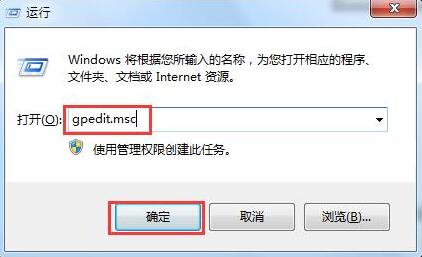
2、打开本地组策略编辑器,然后依次点击用户配置——管理模板——系统,双击打开右侧窗口中的“不要运行指定的windows应用程序”,如图:
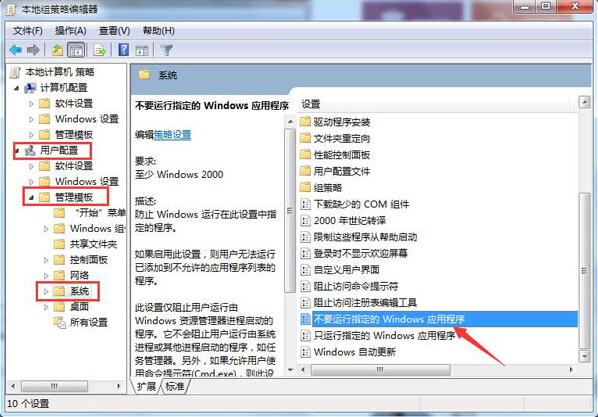
3、接着在“不要运行指定的windows应用程序”窗口中选择已启用,然后点击显示按钮,在显示内容窗口中填写不允许的应用程序列表值为“client.exe”,然后点击确定按钮,如图:
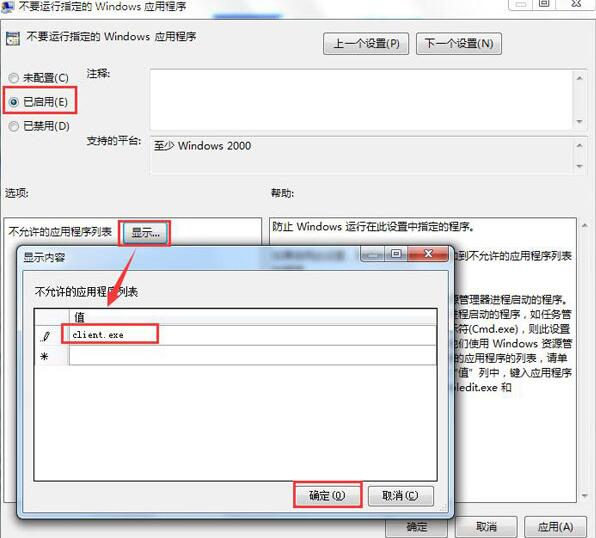
4、打开lol程序要运行时你会发现弹出限制窗口,此时lol程序就无法正常运行了。